店匠主题库有多种自定义选项供您选择,店铺的装修设计大多数都可以在主题编辑器中有效地完成,无需重新修改HTML代码。如果您需要进一步了解如何优化店铺设计和操作,可以参考Shoplazza建站手册——基础店铺装修,获取更多关于主题设置和功能配置的实用指南。
复制主题
在店匠后台中复制您的主题,使您能够安全地开发和使用备份版本,防止丢失主题的装修进度。
- 操作路径:登录您的Shoplazza管理后台,点击在线商店 > 主题装修 > 更多 > 复制。
添加主题
主题模板为您提供了一个很好的起点,无需单独创建每个网页,通过简单装修,就可以实现您的目标效果。点击此处可以查看如何在主题市场找到目标主题风格?
- 操作路径:登录您的Shoplazza管理后台,点击在线商店 > 主题装修,在热门免费主题库中选择主题,点击添加。
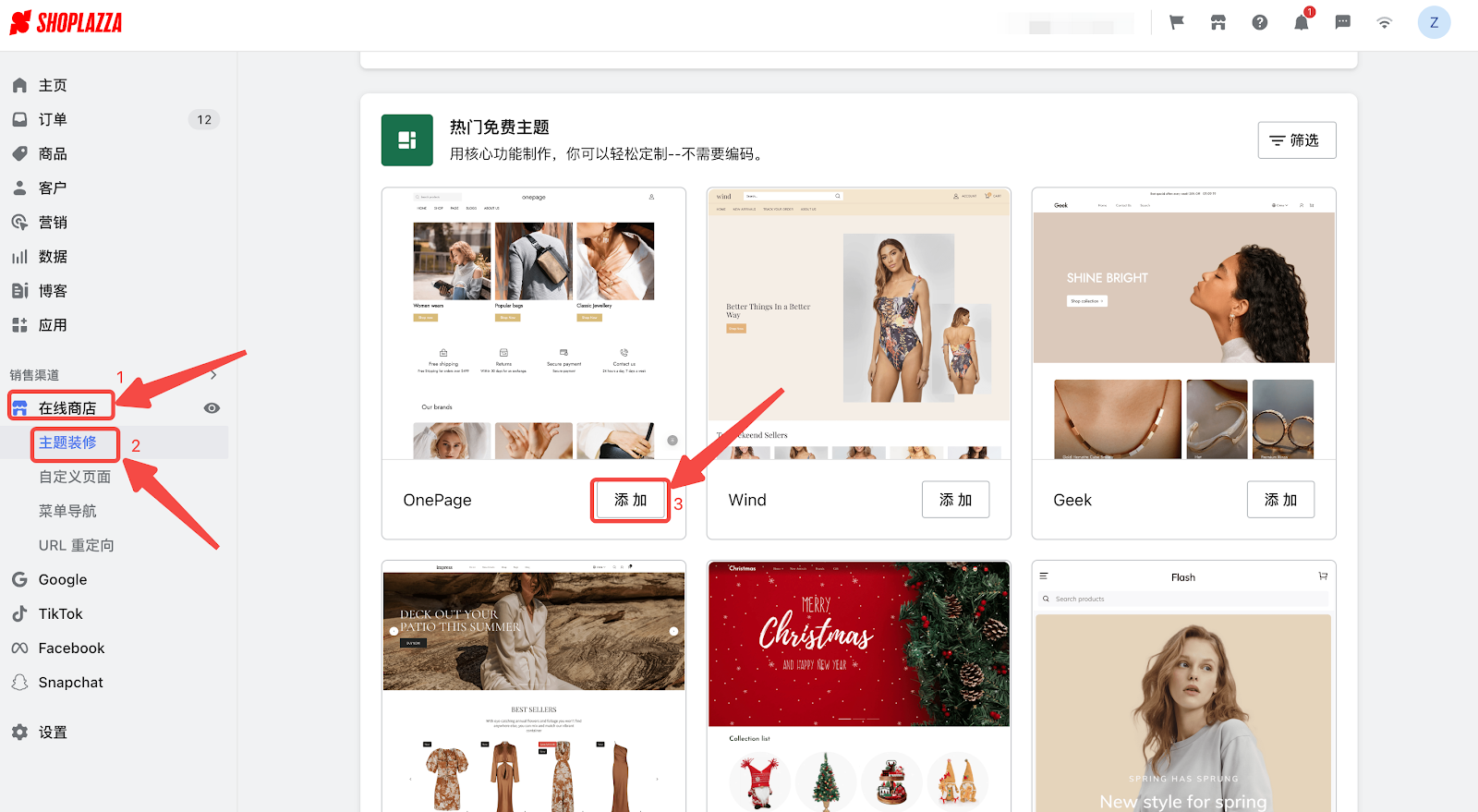
编辑主题
如果您的主题已经发布,您可以通过点击编辑按钮开始装修店铺。
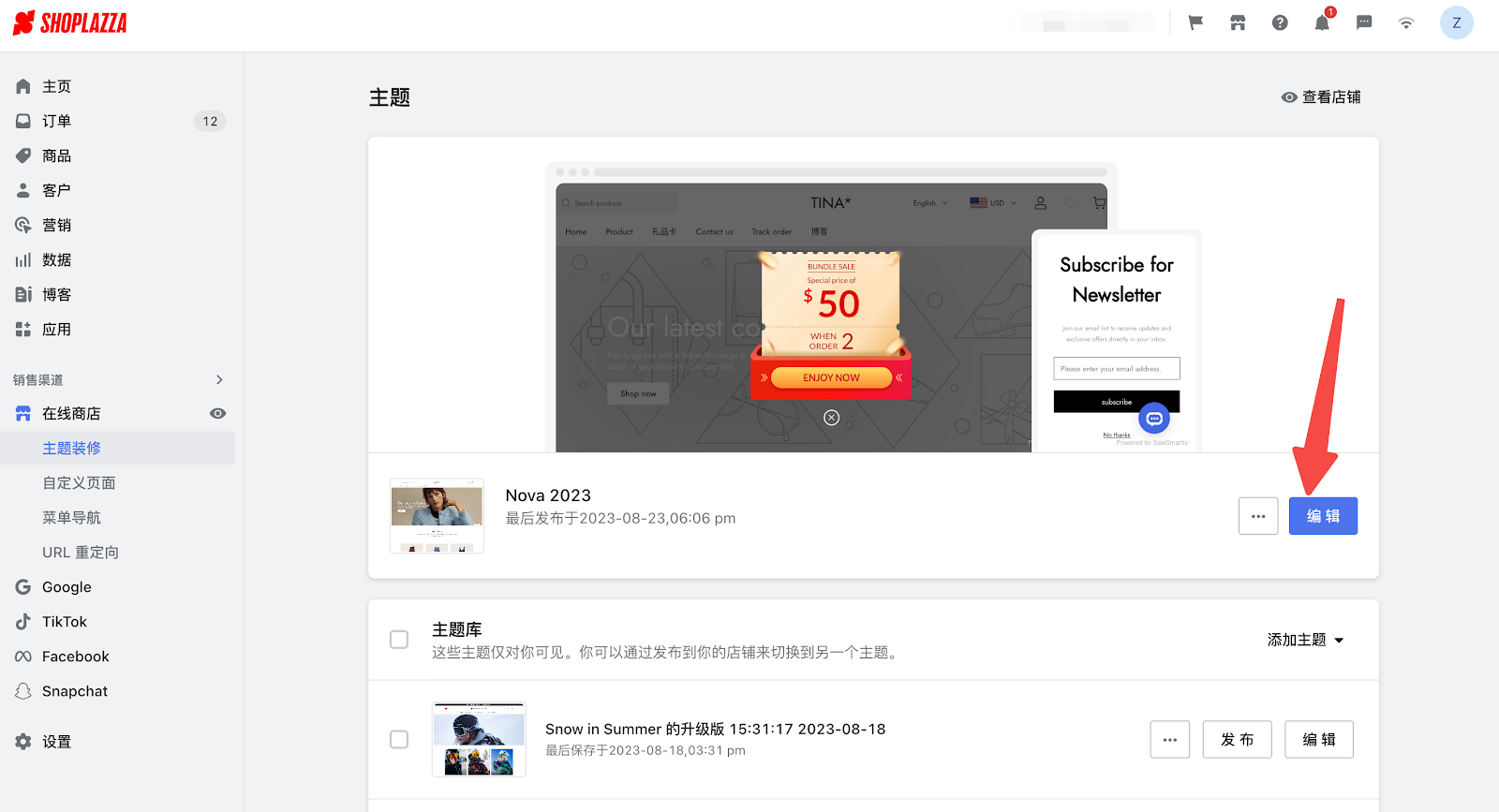
主题编辑器
店匠的主题编辑器上手容易,操作简单,让您可以从头到尾顺利地完成店铺整个外观的设计。
- 当您使用主题编辑器装修主题时,建议从页头开始,然后按照网站结构的依次进行设置。
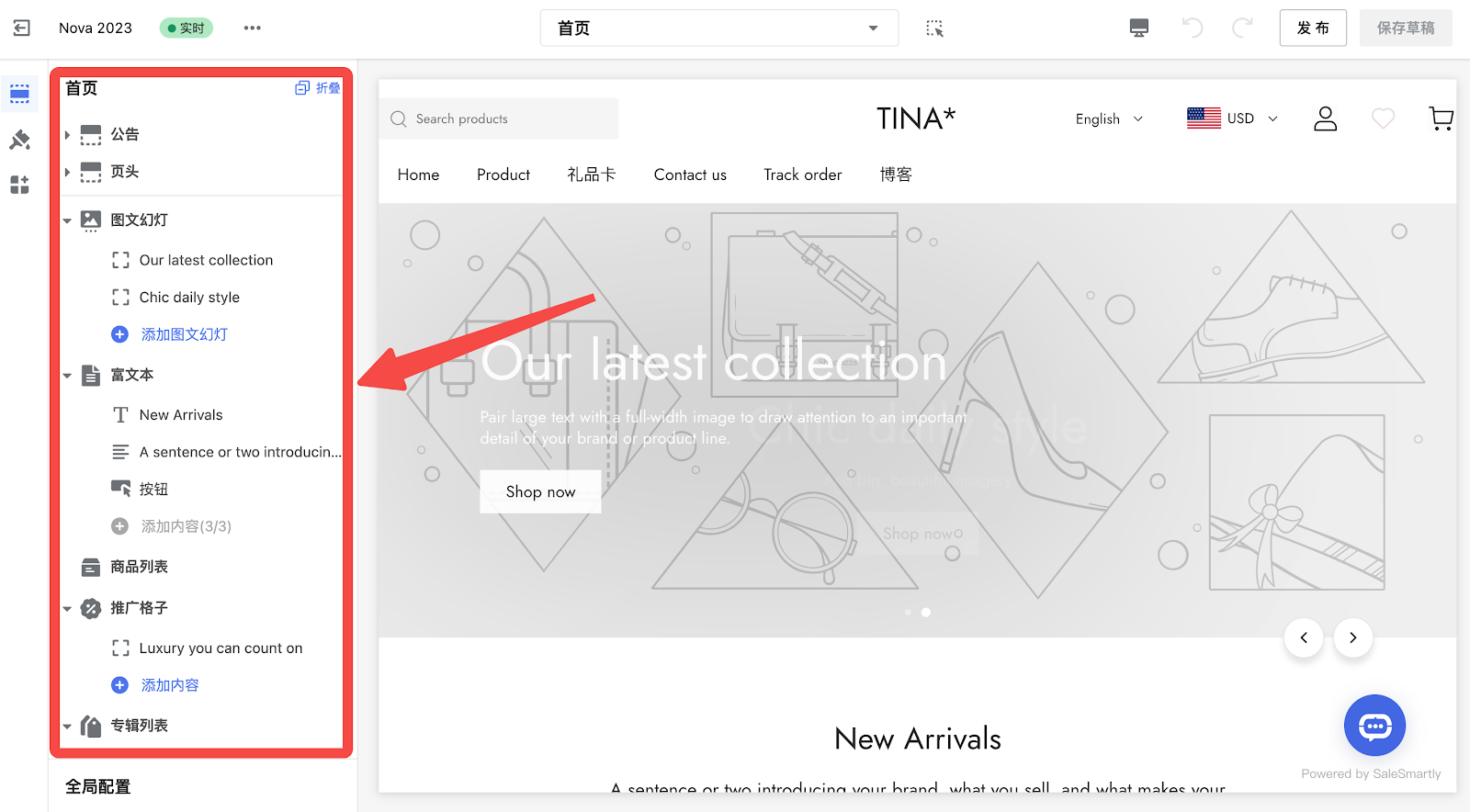
- 卡片与预览相关,点击卡片标题,将会跳转到对应的卡片部分。
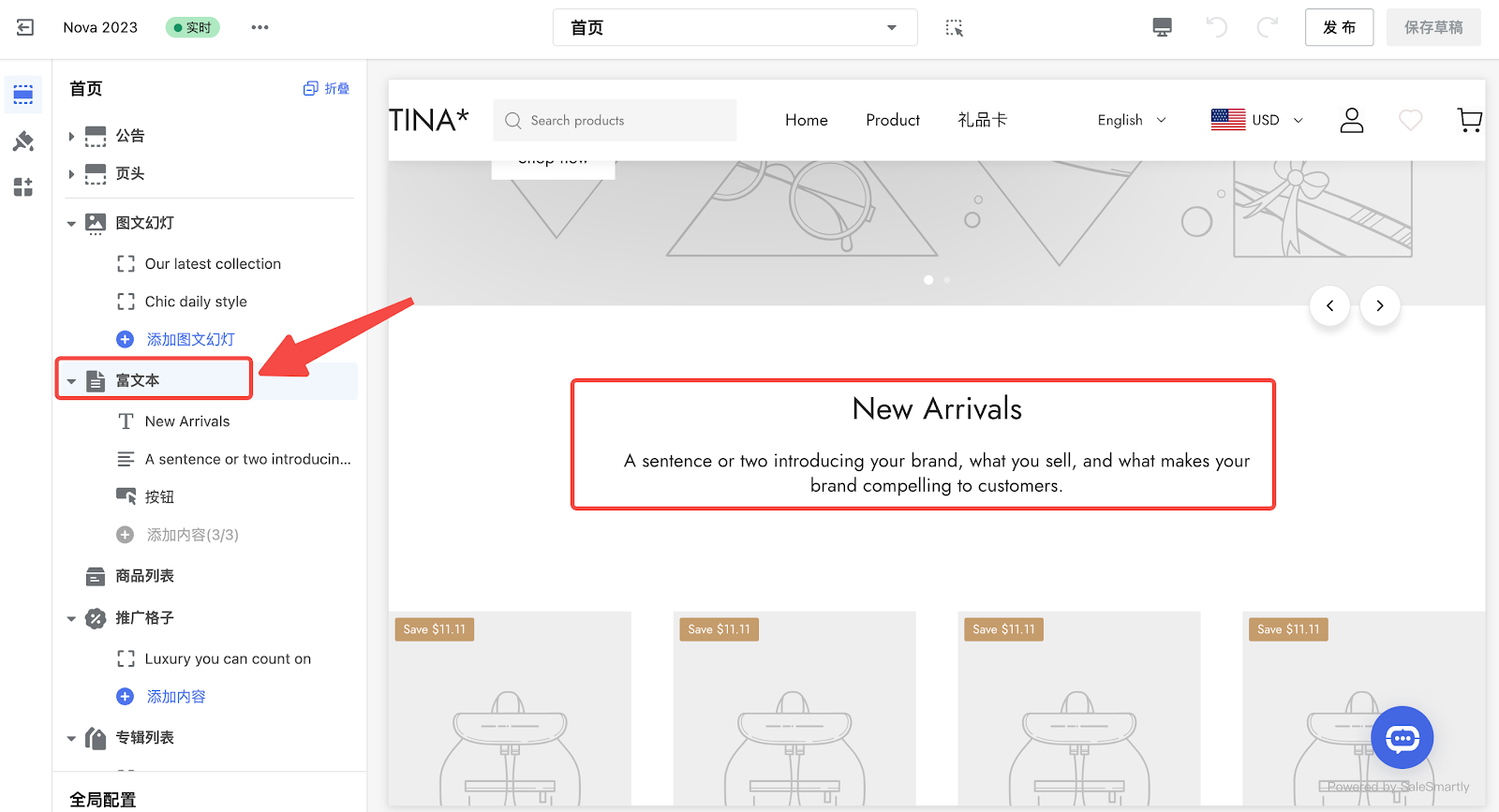
添加卡片
卡片是预先设计好的模版,可帮助您设计您的网站。每个卡片都有特定功能和设计。例如:页头部分的导航菜单会始终显示在网站首页、专辑详情页、商品详情页等页面。
将卡片添加到主题模板中可以更灵活地设置店铺的内容,无需编辑代码。
您可以将两种类型的卡片添加到主题模板中:
- 主题卡片:特定主题才有的特色卡片。
- 扩展卡片:任何主题都有的卡片。
注意
全局主题设置中的配置仅适用于主题卡片,从扩展卡片中添加的任何卡片都不适用。如果主题预设的卡片无法满足您对首页装修的个性化需求,还可以使用 Page Builder 帮助您构建更多样化的首页效果。
1. 公告、页头和页尾部分默认折叠,点击展开图标可查看各个部分并在其中进行更改。
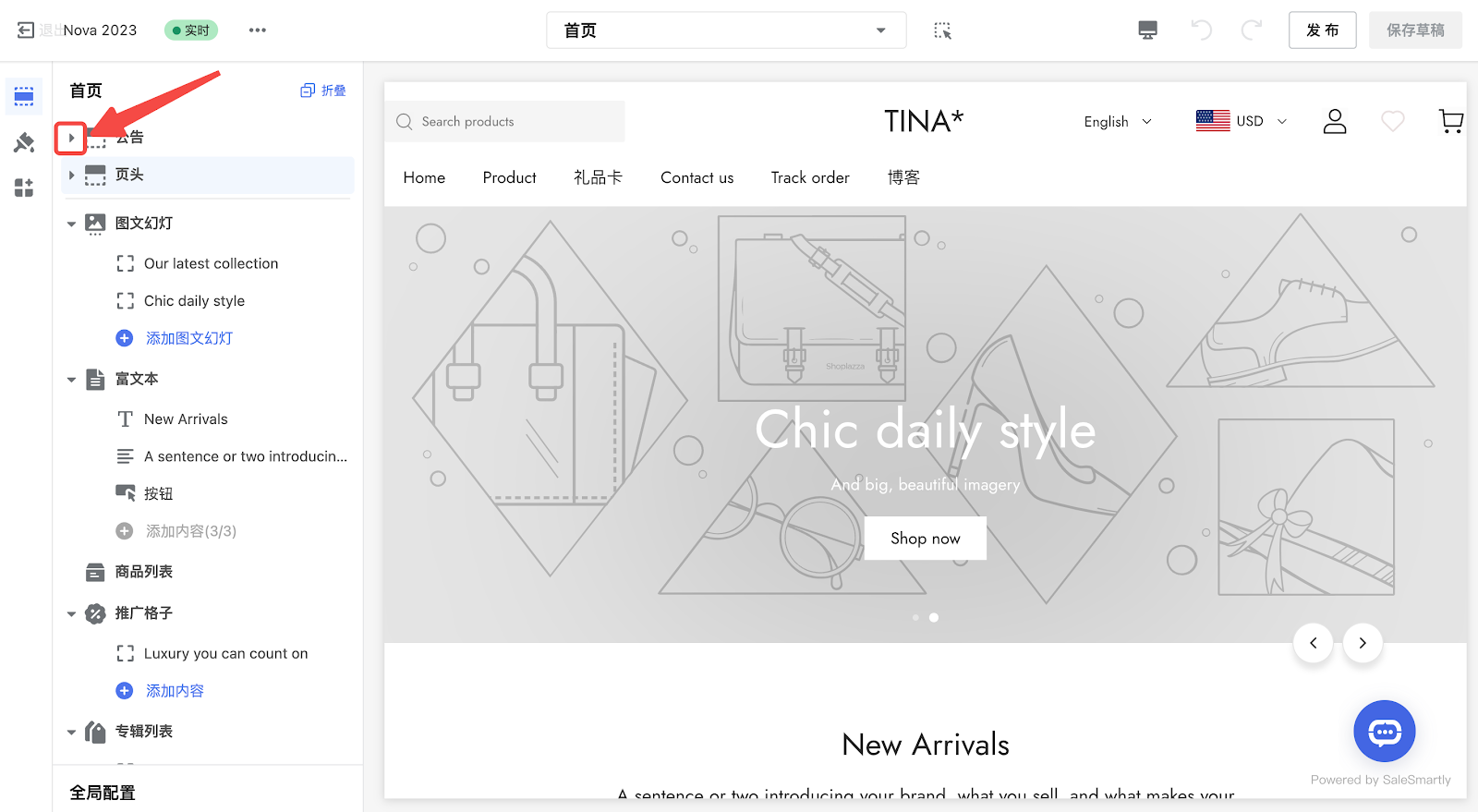
2. 长按卡片后方按钮并拖动,可将卡片移动到页面任何位置。
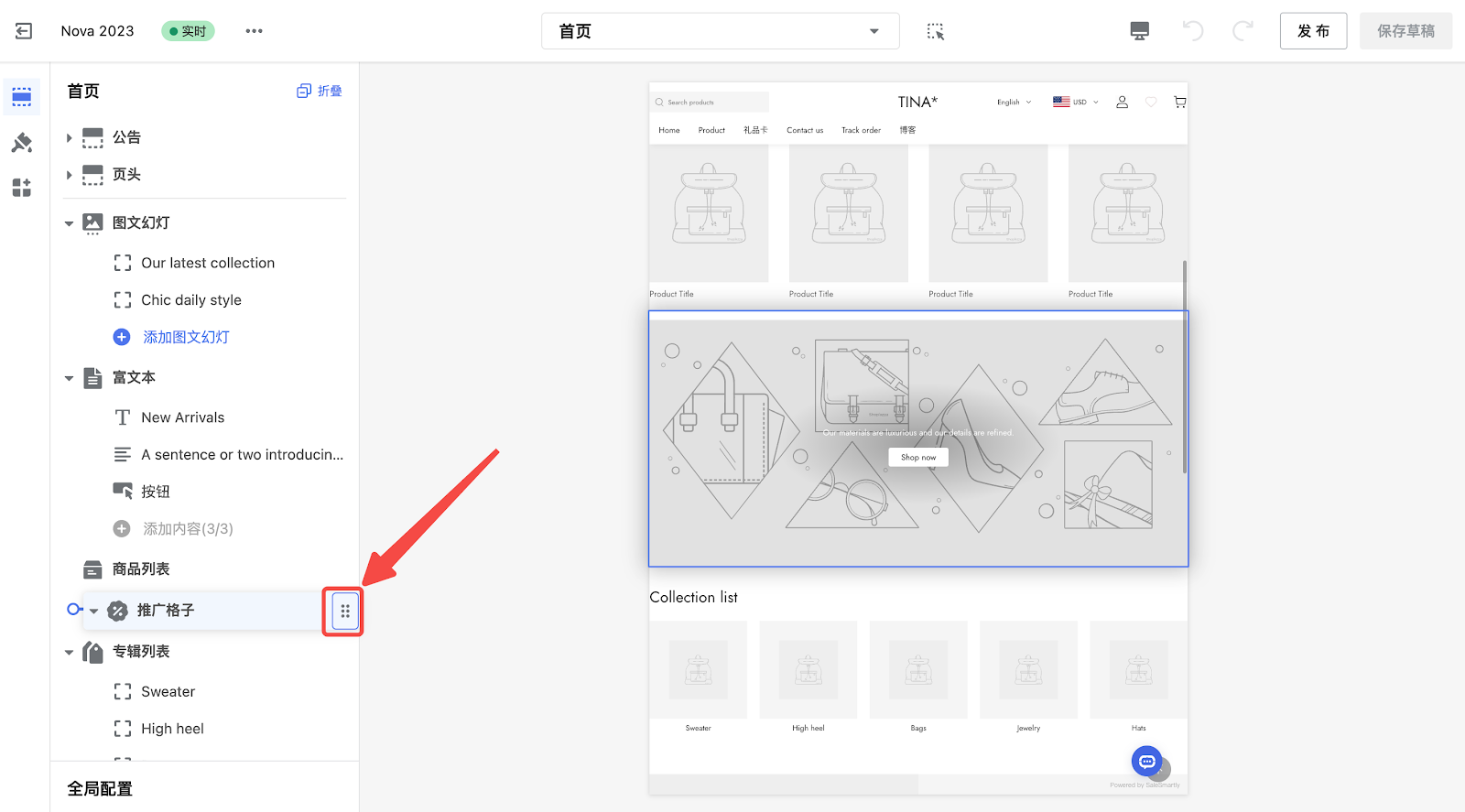
3. 如果您需要删除卡片可点击卡片标题,进入设置页面后,点击底部的删除卡片。或开启预览模式,在预览检查器工具栏中快速删除。
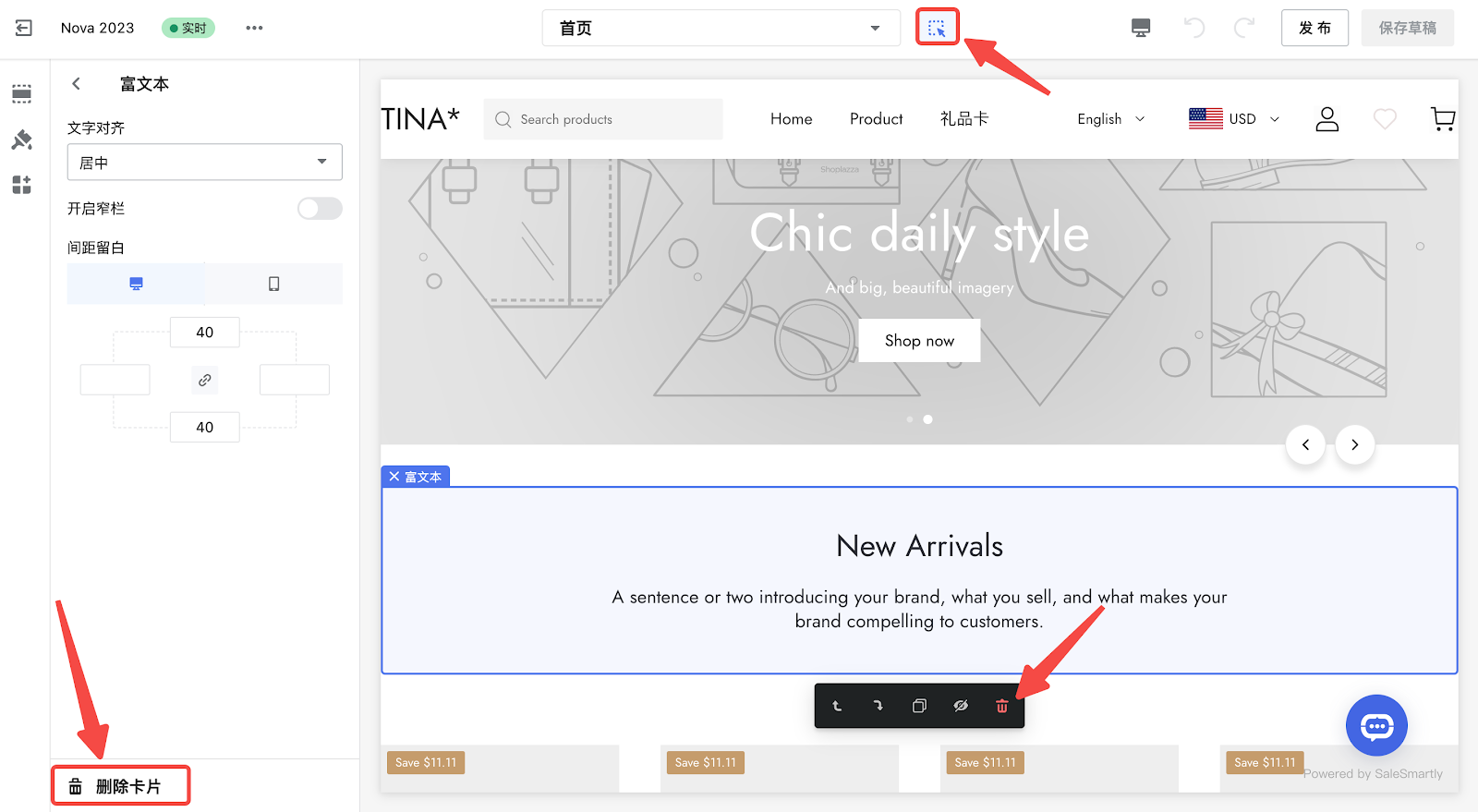
Apps卡片
店匠的各种应用程序增强了您店铺的功能,无需添加代码,即可为您的客户创造独特的购买体验。应用程序是内置的主题组件,您可以安装在店铺后台中。您可以在应用 中找到您需要的应用程序,或者在店铺后台的应用>访问 中添加应用程序。
1. 如果您需要使用或添加应用程序的功能,请到店铺后台的应用 > 访问应用商店 中进行安装,并在主题编辑器中添加对应的Apps卡片。
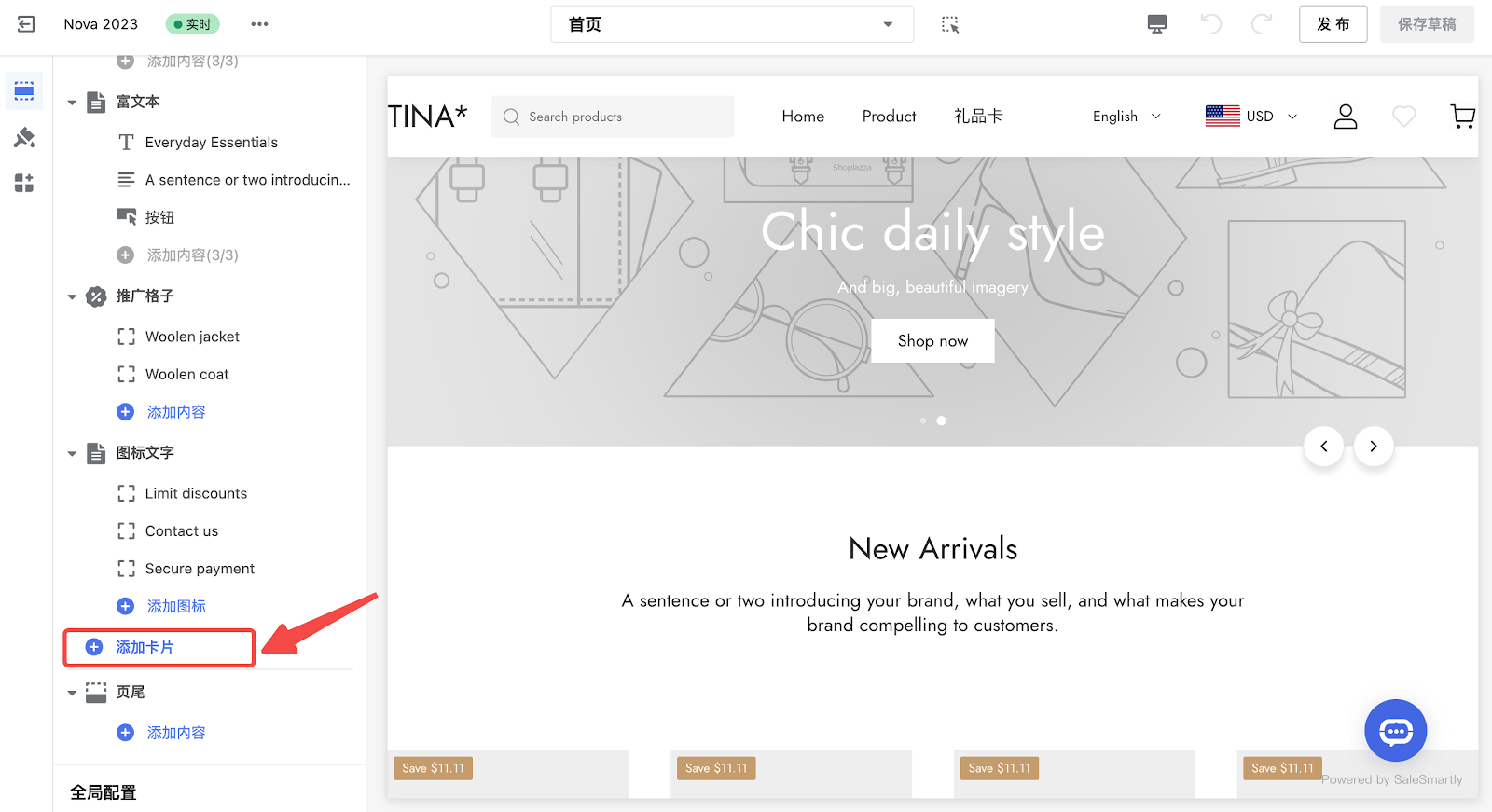
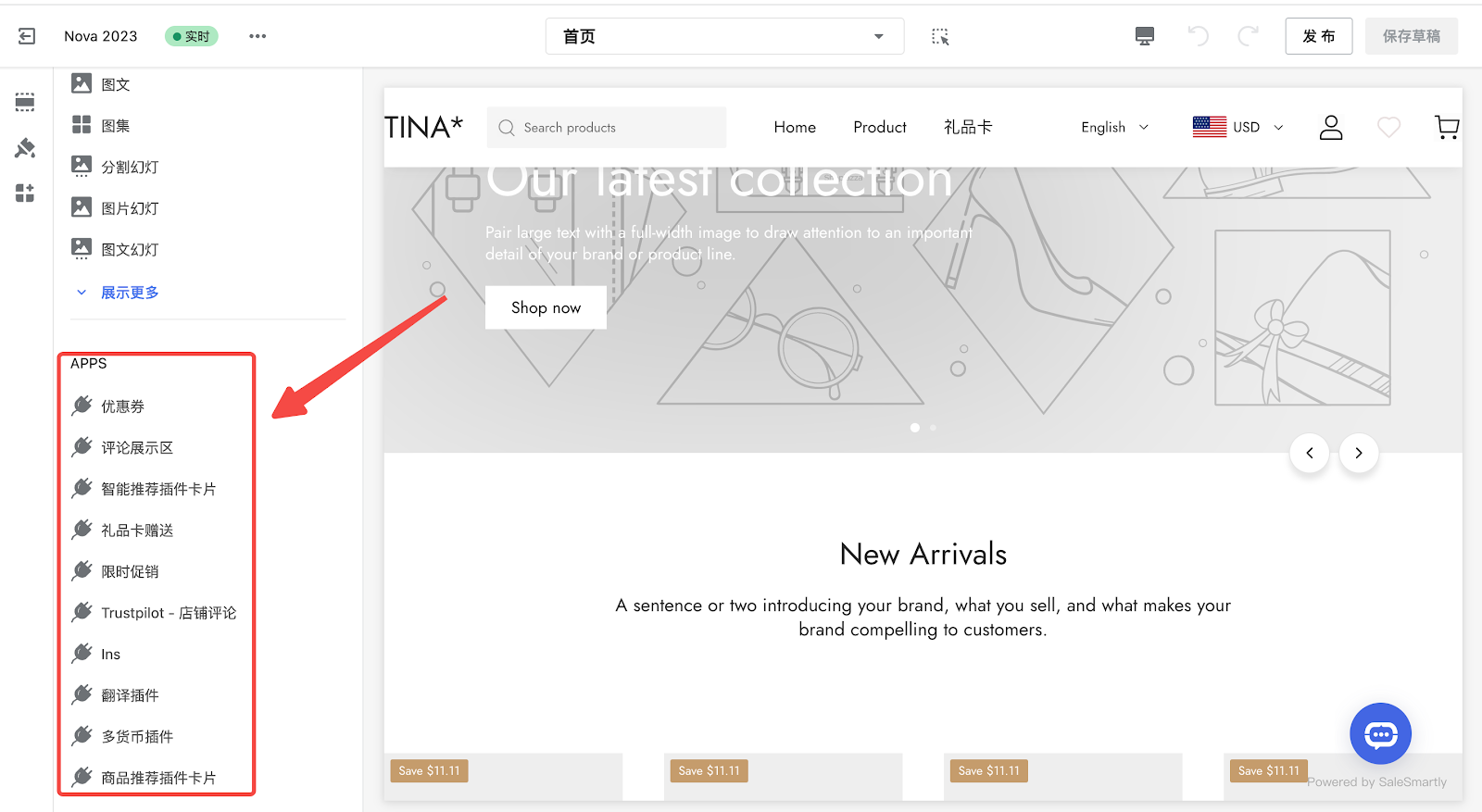
提示
点击此处查看有关应用程序的更多信息。
2. 点击应用程序图标中直接可以访问、安装和配置应用程序到您的后台。
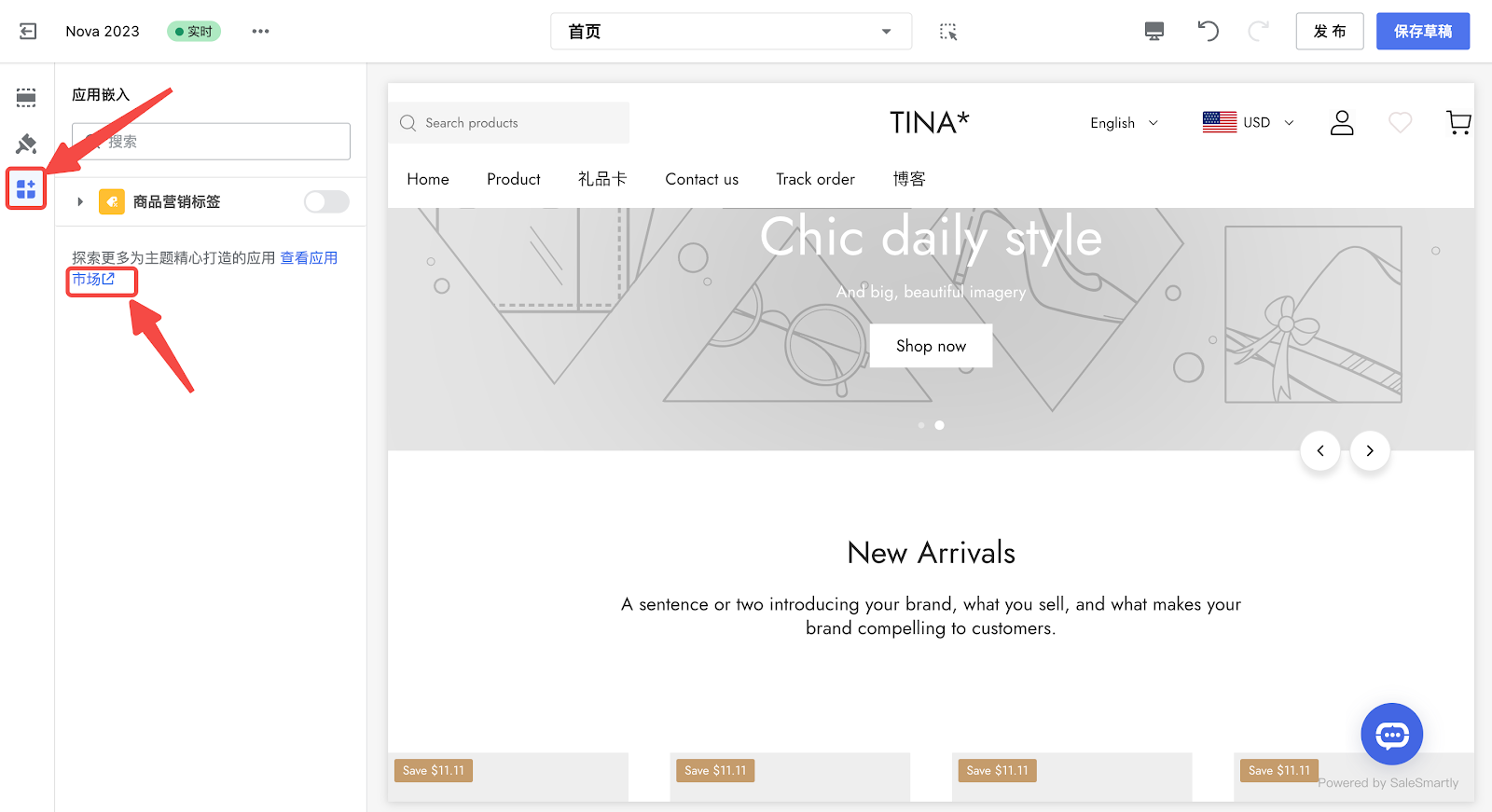
预览检查器
主题编辑器有一个预览检查器,该功能允许您在预览窗口中快速查找和调整卡片设置,例如重新排序、隐藏卡片和删除卡片。有了这个直观且省时的工具,您可以更快、更高效地进行调整。
1. 开启预览检查器后,您可以悬停在您希望添加新卡片的位置,直接在预览窗口中添加卡片。
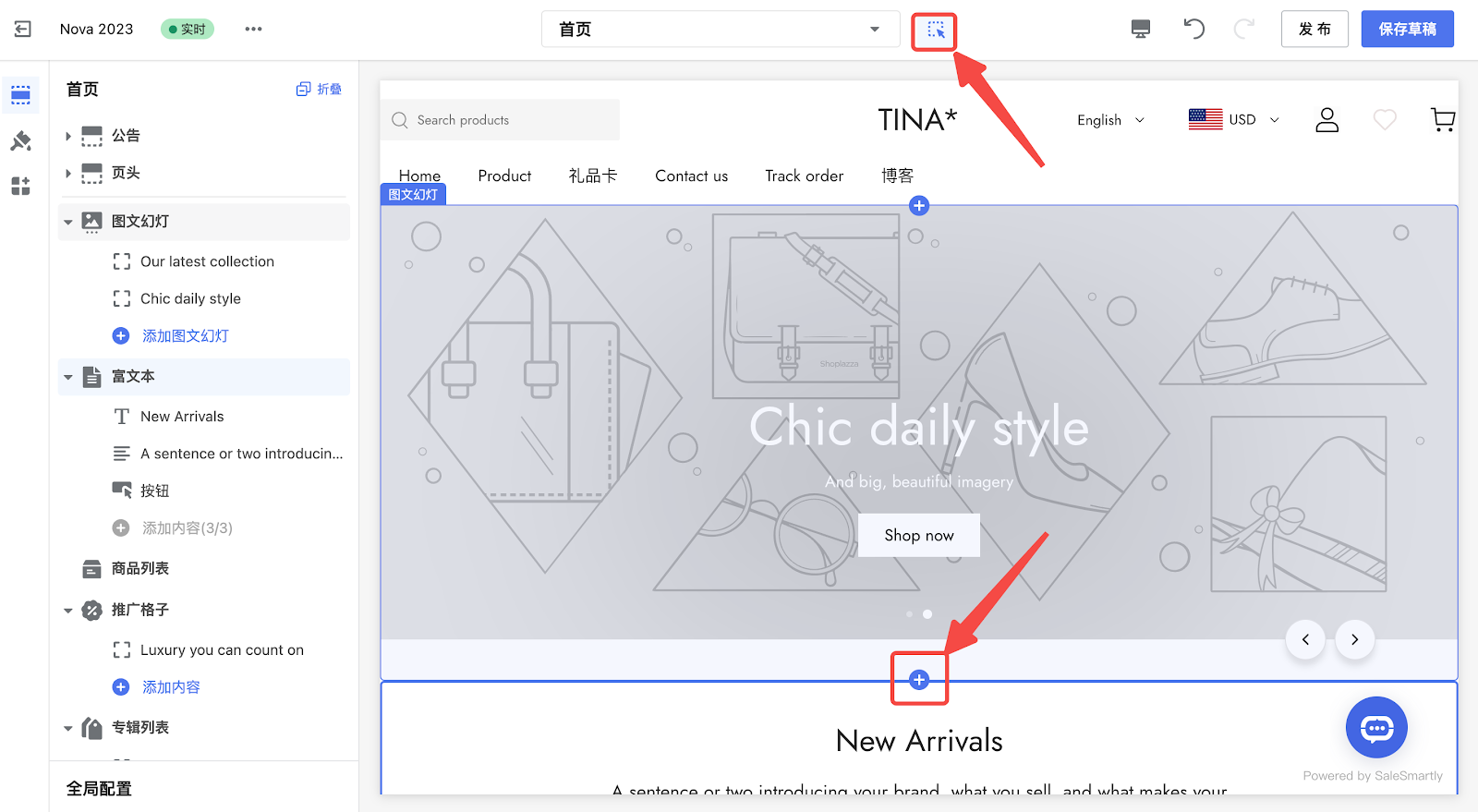
2. 点击卡片,可以快速访问其关联的配置页面。
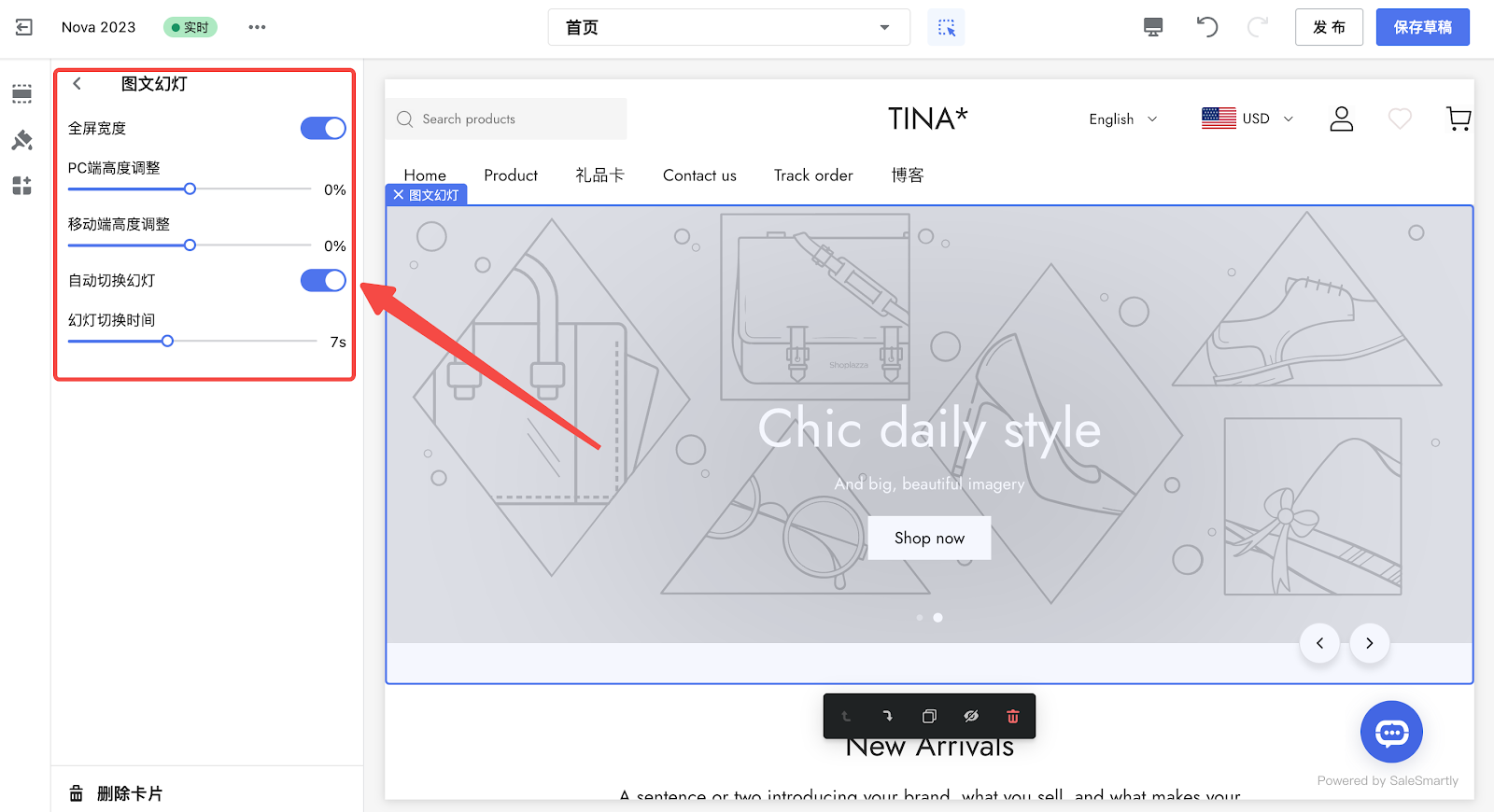
3. 使用工具栏,您可以快速地对卡片进行重新排序、复制、隐藏或删除。
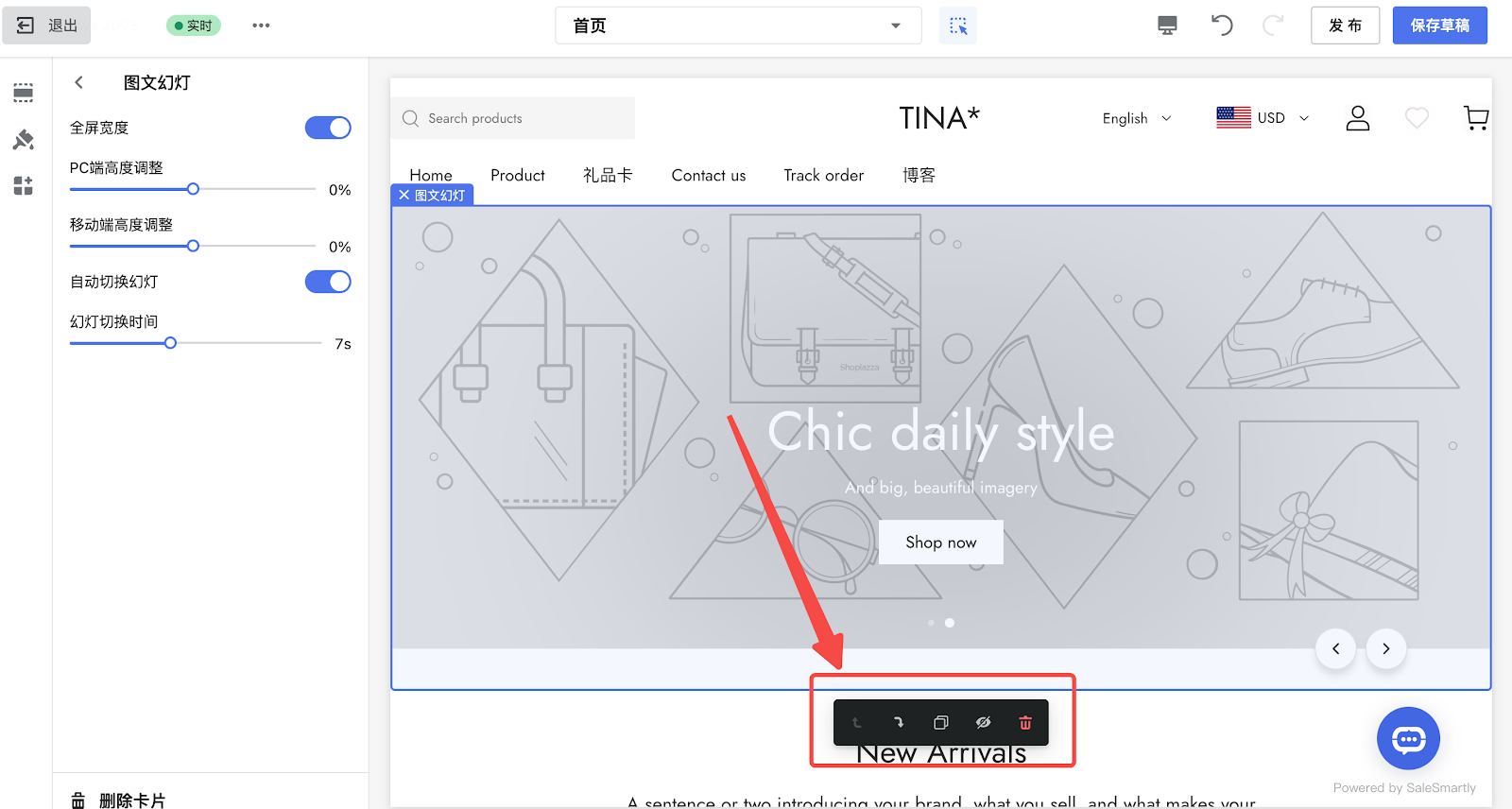
页面切换器
主题模板的页面切换器位于屏幕顶部的中心位置,通过在页面之间切换或创建新页面,可以使您高效便捷浏览并设置店铺的首页、商品详情页、专辑详情页等页面。
查看自定义页面教程将帮助您了解此过程的操作步骤。
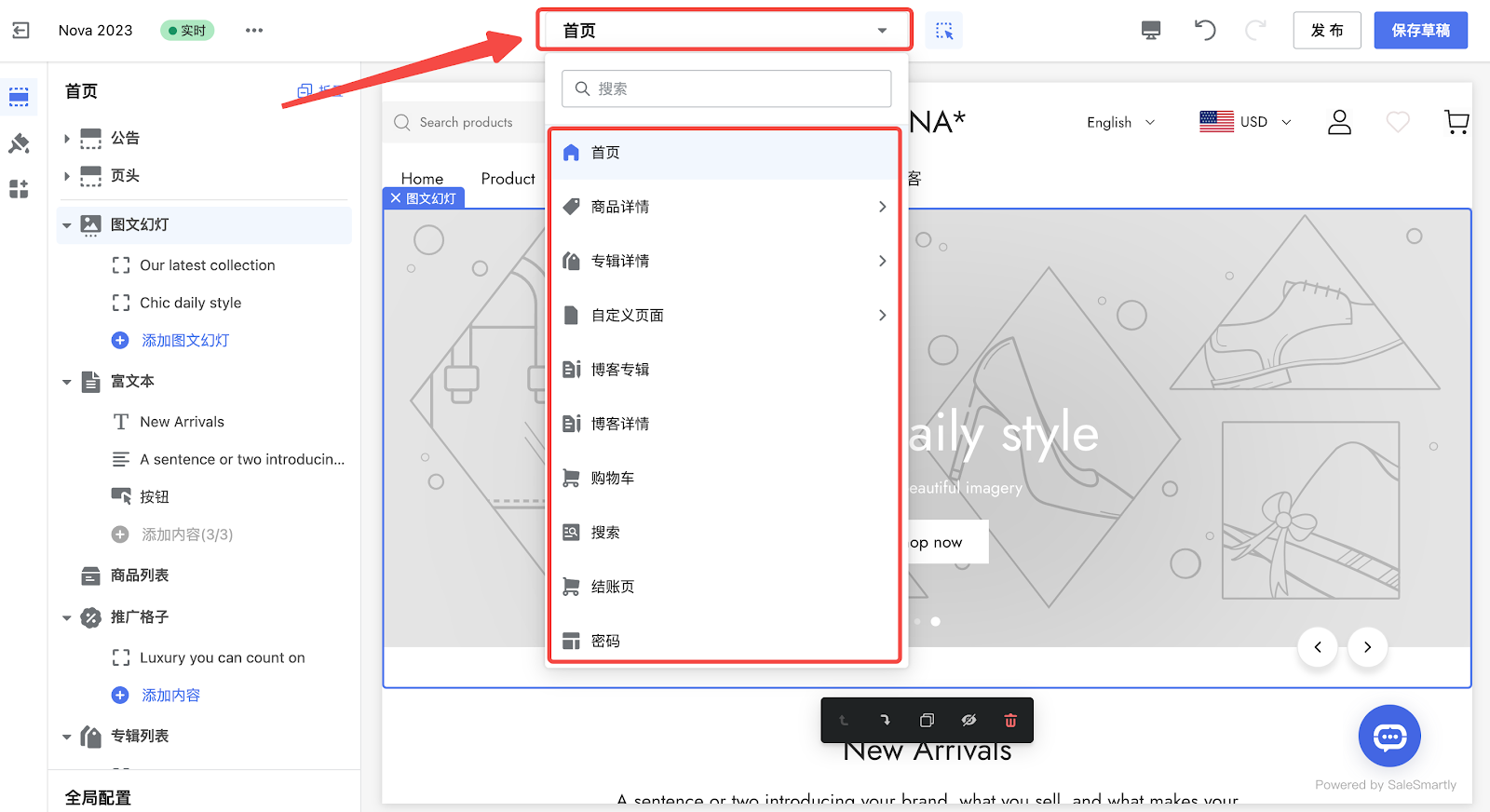
注意
如果您的店铺需要额外的定制内容,请选择下拉框中的自定义页面进行设置。




评论
请登录写评论。